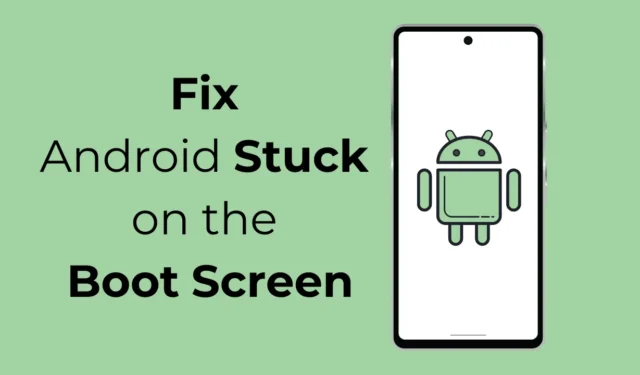
Android is ongetwijfeld het populairste mobiele besturingssysteem, maar het is niet de meest stabiele optie voor mobiel. Er zijn overal in het besturingssysteem bugs en glitches die uw mobiele ervaring kunnen verpesten.
Gebruikers worden vaak geconfronteerd met het probleem dat hun Android-telefoon vastloopt op het opstartscherm. Dit probleem doet zich voor na het updaten van het besturingssysteem, het installeren van een app van externe bronnen, het inschakelen van de telefoon nadat de batterij volledig leeg is, enz.
Android vastgelopen op opstartscherm? Probeer deze 8 oplossingen
In 90 van de 100 gevallen was het een softwarefout en de overige 10 keer hadden te maken met de voedings-IC van je telefoon. Dus als u met hetzelfde probleem te maken heeft en niet weet hoe u voorbij het opstartscherm moet komen, probeer dan de volgende probleemoplossing.
1. Voer een geforceerde herstart uit
De stappen voor het geforceerd opnieuw opstarten zijn afhankelijk van welke telefoon u gebruikt. Met Force Restart of Force Shutdown wordt alle stroom afgesloten.
Geforceerd afsluiten is een geweldige manier om bugs en glitches te verwijderen die kunnen voorkomen dat de telefoon opstart.
Als u een Samsung-, Motorola- of OnePlus-smartphone heeft, houdt u de aan/uit-knop ingedrukt totdat de telefoon wordt uitgeschakeld.
Als het indrukken van de aan/uit-knop niets oplevert, voert u een Google-zoekopdracht uit over hoe u het afsluiten kunt forceren (telefoonnaam + model) .
2. Plaats de batterij opnieuw
Bij moderne telefoons is het niet mogelijk om de achterkant van de behuizing te verwijderen om de batterij te verwijderen; Als uw telefoon echter wat ouder is, kunt u mogelijk de achterkant van de behuizing verwijderen en de batterij verwijderen.
Deze methode is bedoeld voor degenen die een oudere Android-telefoon hebben en de vrijheid hebben om de batterij opnieuw te plaatsen. Wacht echter ongeveer een minuut nadat u de batterij hebt verwijderd en plaats deze vervolgens opnieuw in uw telefoon.
Als u klaar bent, plaatst u de achtercover en zet u uw Android-telefoon aan. Controleer of u voorbij het opstartscherm van Android kunt komen.
3. Verwijder de externe apparaten die op uw apparaat zijn aangesloten
Als u externe accessoires op uw telefoon aansluit, zoals een SD-kaart of OTG-kabel (Pendrive, Muis, Toetsenbord), kunt u proberen deze allemaal te verwijderen en uw telefoon aan te zetten.
Elke keer moet u uw smartphone geforceerd opnieuw opstarten. Verwijder dus alle externe accessoires, forceer het opnieuw opstarten / afsluiten van uw telefoon en kijk of het helpt.
4. Opstarten met aangesloten oplaadkabel
Reddit-gebruikers lijken de oplossing voor de Android-telefoon te hebben gevonden die vastzat in het probleem met het opstartscherm. Volgens een paar gebruikers heeft het probleem opgelost door op te starten terwijl de oplaadkabel was aangesloten.
Het probleem is echter dat het verwijderen van de oplaadkabel de volgende keer tijdens het opnieuw opstarten hetzelfde probleem met zich meebrengt.
Het is dus geen definitieve oplossing, maar je kunt het proberen als je nog steeds niet voorbij het opstartscherm van je Android komt.
Sluit gewoon uw oplaadkabel aan en voer een gedwongen herstart of uitschakeling uit. Controleer vervolgens of u voorbij het opstartlogo op uw telefoon kunt komen.
5. Wis de cachepartitie
Een verouderde of beschadigde cachepartitie is een prominente reden waarom Android vastloopt op de problemen met het logoscherm.
U kunt dit probleem omzeilen door de cachepartitie van uw Android-telefoon te wissen. Hier zijn enkele eenvoudige stappen die u moet volgen.

- Zet je telefoon uit. Als u het afsluiten niet kunt forceren.
- Druk op de knop Volume omhoog + Aan/uit .
- Op het scherm verschijnt ‘Geen commando’.
- Druk tegelijkertijd op de aan/uit-knop + volume omhoog .
- Hierdoor wordt een menu geopend; gebruik de volumetoetsen om door het menu te navigeren en de aan/uit-knop om de menu-opties te selecteren.
- Navigeer naar Wipe Cache Partition en gebruik de aan/uit-knop om deze te selecteren.
- Selecteer opnieuw opstarten .
Dat is het! Hiermee wordt de cachepartitie gewist en wordt uw telefoon opnieuw opgestart. Je zou nu voorbij het opstartscherm moeten kunnen komen.
6. Gegevens wissen/fabrieksinstellingen herstellen
In hetzelfde Android-herstelmenu kunt u gegevens wissen en de fabrieksinstellingen herstellen. Omdat je via Instellingen geen fabrieksreset kunt uitvoeren omdat je telefoon niet opstart, kun je het herstelmenu gebruiken om hetzelfde te doen. Dit is wat u moet doen.

- Zet je telefoon uit. Als u het afsluiten niet kunt forceren.
- Druk op de knop Volume omhoog + Aan/uit .
- Op het scherm verschijnt ‘Geen commando’.
- Druk tegelijkertijd op de aan/uit-knop + volume omhoog .
- Hierdoor wordt een menu geopend; gebruik de volumetoetsen om door het menu te navigeren en de aan/uit-knop om de menu-opties te selecteren.
- Navigeer naar Gegevens wissen/fabrieksinstellingen herstellen en gebruik de aan/uit-knop om dit te selecteren.
Dat is het! Nu moet u wachten tot het proces is voltooid. Uw telefoon zou vanzelf opnieuw moeten opstarten.
7. Laad uw telefoon ’s nachts op
’s Nachts opladen is geen goede gewoonte, omdat dit uw batterij kan beschadigen, maar u kunt dit een keer doen om de mogelijkheid van een defecte batterij uit te sluiten.
Een defecte batterij zorgt er vaak voor dat de telefoon vastloopt op het opstartscherm, omdat uw telefoon niet over de vereiste stroom beschikt om alle hardwarecomponenten van stroom te voorzien.
U kunt de oplader aansluiten en deze ongeveer 3-4 uur inactief laten. Als u uw telefoon daarna kunt opstarten, moet u de batterij van uw telefoon laten controleren of vervangen.
8. Beschadigde telefoonstroom-IC
De Power IC van uw telefoon is cruciaal voor de stroomverdeling op het moederbord. Het stroom-IC kan echter beschadigd raken door overladen, oververhitting of andere redenen.
De Power IC ontvangt stroom van de batterij van uw telefoon en verdeelt deze indien nodig. Als de Power IC van uw telefoon beschadigd is, kunt u deze laten vervangen of repareren door het plaatselijke servicecentrum.
Het wordt ook aanbevolen om hulp te zoeken bij een lokaal servicecentrum om de mogelijkheid van andere hardwarefouten uit te sluiten.
Dit zijn dus enkele eenvoudige methoden om een Android-telefoon te repareren die vastzit in het opstartschermprobleem. Laat het ons weten als je meer hulp nodig hebt over dit onderwerp in de reacties. Als deze handleiding u helpt het probleem op te lossen, vergeet dan niet deze met uw vrienden te delen.




Geef een reactie